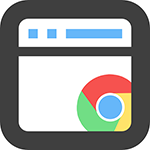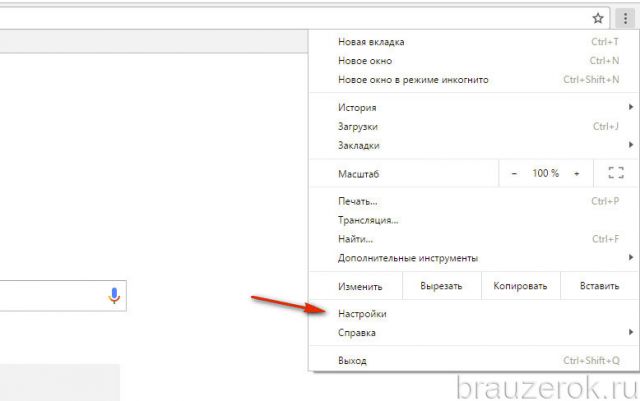Как настроить flags в Хроме, Яндекс браузере и Опере. Флаги хром
Страница chrome://flags в Google Chrome: Эксперементальные функции
Навигация по статье
В данной статье мы поговорим о странице экспериментальных функций и настроек – chrome://flags. Кроме того, мы рассмотрим, какие возможности там кроются, как их включить и настроить.
Но для начала давайте разберемся, что такое chrome://flags, или экспериментальные функции браузера Гугл Хром? Это набор специальных настроек, которые не найти в обычных настройках браузера. Там есть куча команд, отвечающих за включение тех, или иных возможностей обозревателя. На странице скрытых возможностей вы сможете, скажем так, немного модернизировать свой обозреватель. Но с ними надо быть крайне осторожным, т.к. там имеются жизненно важные настройки для программы. И если их отключить, то будут происходить сбои, либо же программа просто перестанет работать. Поэтому использовать их рекомендуется только продвинутым и знающим юзерам. Если вы из новичков, то будьте крайне осторожны.
Настройка и включение/отключение возможностей на Chrome://flags
Перед тем, как вносить какие-либо изменения, учтите, что все изменения, которые вы внесете, могут внезапно пропасть. Потому что на странице хром флагс компания Google тестирует функции, и некоторые из них могут пропадать через определенное время.

Чтобы зайти на странице экспериментальных настроек, надо в адресную строку браузера Google Chrome вписать следующую команду: chrome://flags. После чего нажать кнопку Enter на клавиатуре.

А теперь давайте посмотрим, какие там есть опции, за что они отвечаю, и как ими пользоваться. Сразу заметим, что рассматривать будет только самые интересные и важные, поскольку там их огромное количество, и большинство из них просто не нужны обычному пользователю.
Все настройки на данной странице описаны на английском языке. Чтобы вам было понятнее, мы постараемся описать, за что отвечает каждая из них.
Некоторые команды и их описание
- Override software rendering list (#ignore-gpu-blacklist). Если у вас начал тормозить Флэш плеер, то включение данной функции позволит убрать этот недочет. Она включает специальный обработчик страниц графическим редактором.
- Experimental canvas features (#enable-experimental-canvas-features). Включает экспериментальное ускорение браузера.
- Display list 2D canvas (#disable-accelerated-2d-canvas). Также является функцией ускорения. Используется браузером по умолчанию.
- Accelerated 2D canvas (#disable-accelerated-2d-canvas). Аппаратное 2D ускорение. Используется по умолчанию.
- Fast tab/window close (#enable-fast-unload). Быстрое закрытие вкладки и окна независимо от GUI.
Вы узнали лишь о нескольких функция, в действительности их очень много. О них мы поговорим, как-нибудь в другой статье.

Если вы внесли изменения, а теперь хотите вернуть все до изначального уровня, просто нажмите кнопку “Восстановить настройки по умолчанию”, которая находится в самом вверху, в правом углу.

chrome-faq.info
Google Chrome Flags - экспериментальные функции браузера
Быстрый и удобный обозреватель от Google радует пользователей большим количеством функций, но не каждый знает, что ему доступны еще и экспериментальные функции Google Chrome. Доступ к данным функциям осуществляется через адресную строку браузера, просто введите в омнибокс запрос «chrome://flags». Откроется служебная страница, предназначенная в первую очередь для разработчиков приложений и продвинутых пользователей, однако некоторые функцию могут пригодиться и рядовому пользователю.
Внимание: любые действия, совершенные по инструкциям, взятым со служебной страницы, вы совершаете на свой страх и риск, возможны непредсказуемые последствия, например полное разрушение работы браузера.
Перейдя в Chrome Flags настройки, вы обнаружите большое количество доступных функций, причем их описание исключительно на английском языке (по крайней мере, у меня, автора этой статьи)
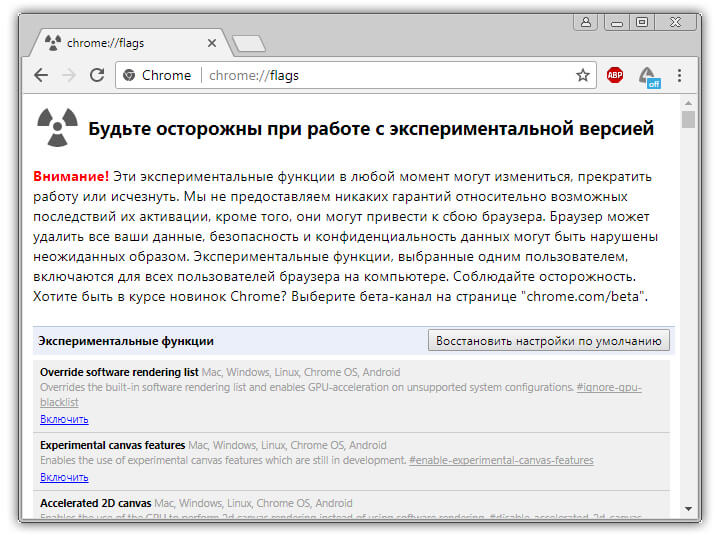
Внимание: так как функции экспериментальные, они могут прекратить свое существование в любое время. О чем и предупреждает заранее разработчик, например по запросу «Chrome Flags NPAPI» вы не получите ничего, так как поддержка NPAPI (Программный интерфейс подключаемых модулей Netscape) в браузере Хром прекращена еще в сентябре 2015 года.
Рассмотрим некоторые настройки
chrome://flags/#smooth-scrolling
Прокрутка содержимого страницы будет осуществляться плавно.
Внимание: ввод команды в адресный блок не включает эту настройку, а лишь перенаправляет вас в нужный блок страницы и подсвечивает эту функцию. Для включения функции необходимо дополнительное действие, поэтому будьте уверены, ни одна из команд, предоставленных на этой странице, не причинит вреда вашему компьютеру.
Чтобы функция начала работать, в некоторых случаях нужно перезапустить браузер.
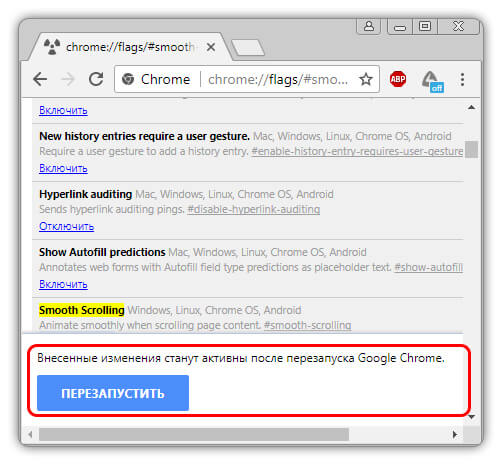
chrome://flags/#enable-tab-audio-muting
Когда на какой-либо вкладке проигрывается звук, то на панели появляется соответствующий значок, отключить звук на конкретной вкладке можно нажав правой кнопки мыши, и выбрать соответствующий пункт. Включение экспериментальной функции позволяет управлять звуком, непосредственно воздействуя на иконку звука.
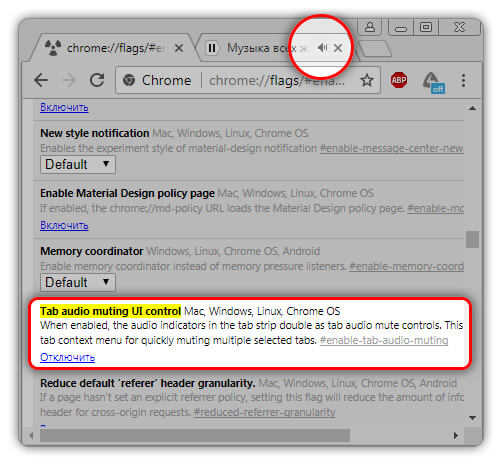
chrome://flags/#enable-fast-unload
Данная команда позволяет активировать режим быстрого закрытия вкладок. На некоторых вкладках могут происходить сложные процессы, которые требуют значительных системных ресурсов, чтобы завершить работу им требуется некоторое время. Включение данной функции позволяет проигнорировать все запросы и просто завершить процессы и закрыть вкладку.
Будьте осторожны, для работы с проблемными вкладками лучше воспользоваться специальной возможностью вызова диспетчера задач Google Chrome.
Читайте так же:
xn----7sbcrj6anldb2a2a.xn--p1ai
Самые полезные "флаги" для Google Chrome
Google Chrome является одним из самых популярных браузеров для Windows. Однако далеко не все люди, которые пользуются им, знают о спрятанных экспериментальных функциях. В этом гайде будет вестись речь о так называемых Google Chrome Flags. Эти функции, если использовать их с осторожностью, могут значительно улучшить ваш серфинг по сети.
Содержание статьи
Как получить доступ к Chrome Flags?
Итак, для того что бы получить доступ к этим функция, вам просто нужно вписать “chrome://flags” или “about://flags” в адресную строку и нажать Enter.

Это действие открывает вам целый список экспериментальных возможностей. Под каждой из этих функций будет небольшое описание и платформа, которую она поддерживает. Какую бы вы из них не включили, вам понадобиться перезапустить браузер, что бы функция возымела эффект.
Самые полезные Chrome Flags
Все ниже перечисленные функции вы можете найти в списке «флагов» Chrome
Material design
Google всегда была щедра на распространение принципов дизайна своих продуктов и сервисов. Chrome, находясь под разработкой, тоже подвергается такой политике.
Функция отключения звука на вкладке
Вы можете использовать эту функцию, что бы разместить поверх вкладки кнопку Mute. Она позволит вам заглушить звук в данной вкладке. Просто для справки — вы можете также отключить звук просто кликнув на вкладку правой кнопкой мыши и выбрать в контекстном меню соответствующий пункт.
Отключение и включение звука при помощи аудиоиндикаторов на панели вкладок, а также добавление в контекстное меню команд для отключения звука на выбранных вкладках. #enable-tab-audio-muting
Плавная прокрутка
Данная функция делает прокрутку на странице более плавной, если у вас открыто множество других вкладок. Она все еще тестируется, так что будьте готовы к трудностям под большими нагрузками.
Возобновление загрузок
Иногда вы можете испытывать некоторые проблемы с встроенным загрузчиком в Chrome. Ваши загрузки попросту могут остановиться в силу неизвестных причин. Данная функция позволит вам быстро возобновить загрузки используя специальное контекстное меню.
Быстрое закрытие вкладки
Время от времени вы могли замечать некоторую задержку при закрытии вкладок. Эта функция позволит ускорить их закрытие.
Генератор паролей
Данная функция очень поможет тем, кому уже надоело придумывать пароли для различных веб-сайтов. Не переживайте — после генерации пароля, он будет сохранен в Chrome.
Автоматическое сохранение паролей
Вы должно быть замечали небольшое окошко, которое появляется, когда вы заходите на какой нибудь веб-сайт. Оно спрашивает у вас разрешение на сохранение пароля, который вы использовали. С помощью данной функции, вы можете пропустить этот этап. Пароль будет запоминаться автоматически.
Нашли опечатку? Выделите текст и нажмите Ctrl + Enter
gamesqa.ru
Chrome flags
В Chrome есть функции, которые все еще находятся в процессе разработки, не протестированы и не приняты официально. Включить их можно, но на свой страх и риск. В будущем они будут либо приняты, либо отклонены. А пока эти параметры не афишируются, их список постоянно меняется, и они могут в любой момент исчезнуть. В обычном меню браузера их нет.
Как открыть раздел с экспериментальными функциями Google Chrome
Чтобы открыть эти функции:
- Откройте новую вкладку Chrome.
- Введите в адресную строку chrome://flags .
- Нажмите Enter.
Вы увидите огромный список настроек. В нем мало что понятно, и на русский языке в данный момент они не переведены.
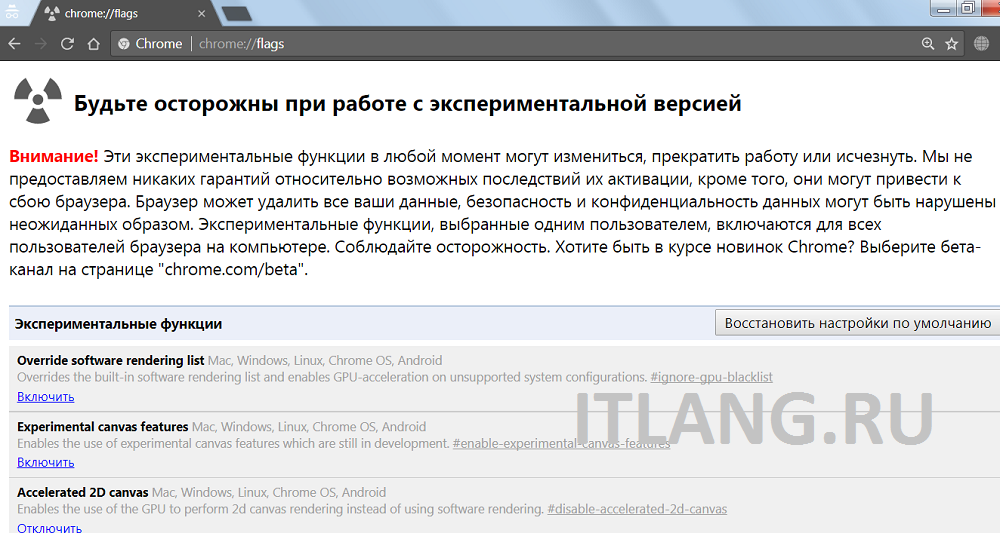 Список экспериментальных опций на странице chrome://flags
Список экспериментальных опций на странице chrome://flagsНа странице честно предупреждают, что включение этих параметров может привести к непредвиденным последствиям, вплоть до потери данных браузера и дыр в безопасности. Но не пугайтесь, просто Chrome этим предупреждением снимает с себя ответственность за возможные косяки. Если вы хотите побыть тестером и использовать новые фитчи, я расскажу суть наиболее интересных из этих опций.
Чтобы быстро найти опцию, введите в адресной строке браузера через знак решетки # имя опции, например так: chrome://flags/#enable-password-generation . Ниже перечислены опции и желтым цветом под выделен адрес каждой их них.
Автоматическая генерация паролей
chrome://flags/#enable-password-generationЧтобы включить опцию, сделайте следующее:
- Найдите на странице «enable-password-generation». Искать опцию проще с помощью Ctrl+F.
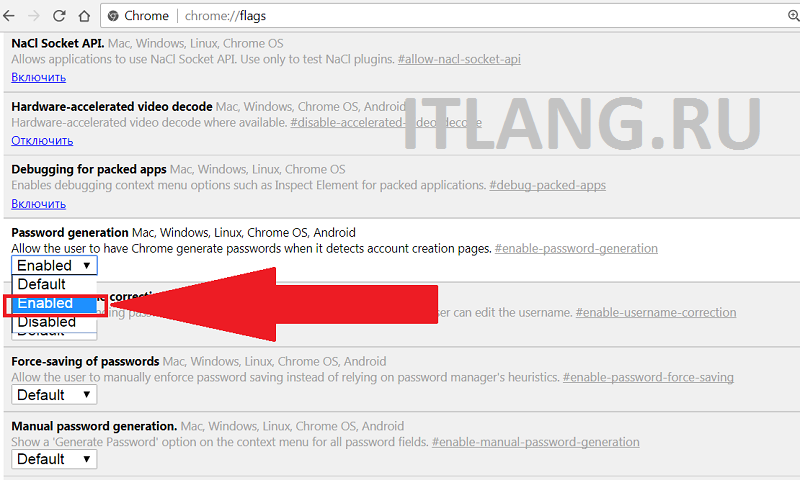
- Выберите «Enable».
- Перезапустите браузер.
- Теперь пароли будут генерироваться автоматически.
С помощью «Enable» включаются многие опции. Для некоторых, правда, не надо выбирать «Enable» из выпадающего списка, достаточно просто нажать. Активируются опции после перезапуска браузера.
Якорь на прокрутке
chrome://flags/#enable-scroll-anchoringБывало, что при загрузке странице вы прокрутили немного и стали читать, а после догрузки место чтения текста перескочило то ли вверх, то ли вниз, так что выпало из области видимости? У меня такое часто происходит. Это довольно раздражающая черта любого браузера. Так вот флаг «enable-scroll-anchoring» позволяет закрепить место чтения перед глазами, так что оно никуда не упрыгает. Здорово, правда?
Быстрое выключение звука вкладок
chrome://flags/#enable-tab-audio-mutingБывает, что на одной вкладке проигрывается видео, на другой музыка, на третьей звучит что-то еще. И обычно чтобы убрать звук надо сделать много действий: открыть вкладку, прокрутить до плейера, выключить его. Если это реклама, то можно вообще не найти кнопку.
Эта опция позволяет убрать звук вкладки мгновенно, просто щелкнув иконку на самом верху вкладки. Как тут (на картинке показана иконка восстановления звука «треугольник», иконка выключения расположена в том же месте):

Экономия памяти на неиспользуемых вкладках
chrome://flags/#automatic-tab-discardingИзвестно, что Chrome требует немало оперативной памяти. Часто у пользователя открыты 20+ вкладок, а использует он лишь часть из них. Все остальные просто едят память. Если включить данную опцию, то неиспользуемые вкладки потреблять память компьютера не будут. Это не значит, что они закроются – нет, внешне все будет как раньше. Просто они будут находиться как бы в спящем режиме, пока вы к ним не вернетесь. Какие именно вкладки «усыпить» Chrome решает сам. Для вас это означает то, что куча открытых вкладок не будут замедлять работу компьютера, как раньше. Компьютер станет быстрее при открытых вкладках.
Автоматическое запоминание паролей для сайтов
chrome://flags/# enable-password-force-savingОбычно когда вы вводите пароль на сайте, появляется всплывающее окно, предлагающее запомнить пароль. Если вы всегда хотите запоминать пароли и вам надоели эти всплывающие окна, то включите этот флаг. Окон больше не будет, и пароли всегда будут запоминаться.
Отменить автоматическое воспроизведение видео
chrome://flags/#autoplay-policy Если вы не хотите искать каждый раз кнопку, которая останавливает автоматически заигравшее видео, то стоит отменить автовоспроизведение раз и навсегда. Например, это поможет остановить проигрывание прямых эфиров и видео на Фейсбук и Ютуб: каждый раз, когда открываешь эти сети ролики проигрываются, хоть и без звука, это раздражает. Кроме того, они потребляют трафик. Гораздо лучше было бы запускать ролики только по собственному нажатию кнопки.Чтобы отменить автовоспроизведение видео в Chrome:
- Перейдите по ссылке chrome://flags/#autoplay-policy
- Выберите из выпадающего меню параметр “Document user activation is required’ для этого флага.
- Перезапустите браузер.

На октябрь 2017 эта опция не работает. Не зря написано предупреждение об экспериментальных опциях.
Материальный дизайн (на странице расширений)
chrome://flags/#enable-md-extensionsМатериальный дизайн – это модны дизайн, имитирующий бумажные карточки. Серия параметров «материальный дизайн» как раз и делает страницу такой:
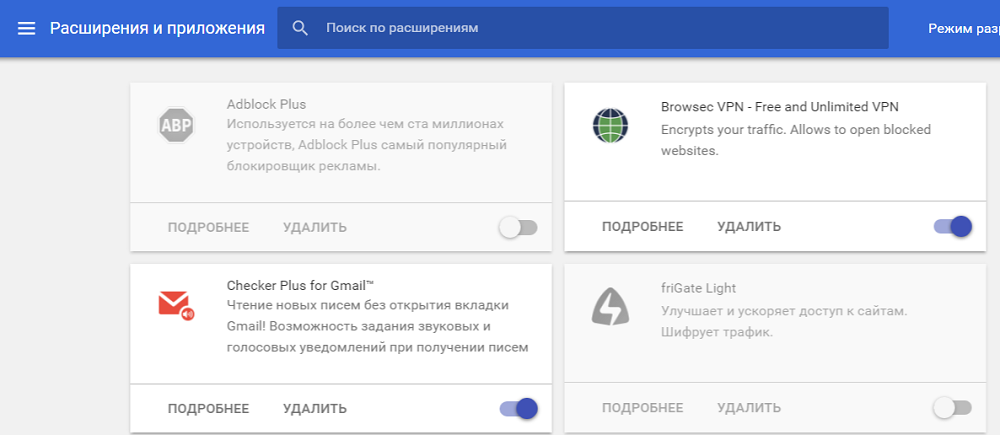
Помимо страницы расширений, этот параметр можно включить экспериментально для страницы закладок, для всплывающих диалогов и другого. Чтобы посмотреть все, для чего экспериментально доступен материальный дизайн, поищите по слову «material» на странице экспериментальных функций.
Некоторые страницы Chrome давно состоят из карточек, например, страница настроек браузера. Для нее материальный дизайн стал уже штатным, а не экспериментальным.
Видео на английском о chrome flags
itlang.ru
Chrome FLAGS and Yandex browser
Основные браузерные настройки знакомы многим. Однако, кроме них, система включает скрытые сведения, которыми в основном, пользуются разработчики. Некоторые функциональные особенности браузеров экспериментальные, понятные только профессионалам, другие добавят удобства пользователю.
В каких браузерах есть Flags?
Спрятанные функции имеются в таких популярных браузерах, как
Доступна скрытая настроечная система становится через команду Edge. Чтобы она начала работать, перейдите в browser и в строке поиска любой поисковой системы напишите:
— about:flags =>Enter.
 Перемены в скрытых настройках browser может повлиять на ускорение загрузки страниц, включение дополнительного функционала, выключение некоторых ненужных функций. Они не рекомендуются для изменения неопытным пользователям, так как система браузера может быть нарушена полностью. Однако для любознательных, активных, все время что-то ищущих данные системные сведения могут пригодится в качестве эксперимента.
Перемены в скрытых настройках browser может повлиять на ускорение загрузки страниц, включение дополнительного функционала, выключение некоторых ненужных функций. Они не рекомендуются для изменения неопытным пользователям, так как система браузера может быть нарушена полностью. Однако для любознательных, активных, все время что-то ищущих данные системные сведения могут пригодится в качестве эксперимента.
Как попасть в скрытое меню Mozilla?
Крытое меню любого браузера доступно через вышеназванный адрес, который нужно набрать в строке обозревателя. У каждого производителя браузера эти настройки открываются через определенную поисковую систему. Если для браузеров yandex, google это flags, то для FireFox это about:config
 Перечень скрытых настроек предстанет в виде своеобразных ссылок.
Перечень скрытых настроек предстанет в виде своеобразных ссылок.
Если вы кликните по одной из ссылок из списка, вам будут доступны новые функциональные возможности вашего браузера.
Функциональность скрытых настроек
К примеру, Override software rendering list из настроек Chroma отвечает за аппаратное ускорение продукта. Если его включить, браузеру будут доступны большее,количество оперативной памяти и прочих ресурсов ПК. Однако включенная настройка позволит сократить время загрузки страниц с видео, прочего.
Experimental canvas features – также отвечает за просмотр веб страниц. Они являются неотъемлемой частью HTML5
Включенная функция GPU Accelerated Canvas 2D разгрузит основной процессор, посредством загрузки CPU видеокарты. Это будет влиять на гораздо лучшую производительность при показе «тяжёлых» страниц.
Composited render layer borders функция автоматического переноса текста регулирует ширину абзацев так, чтобы они помещались на экране.
Список спрятанных возможностей внушительный. Для ускорения browser достаточно включить обработку страниц при помощи графического процессора и опцию вторичного источника для показа веб ресурсов.
Отключите экспериментальную конвейерную обработку HTTP запросов.
Список скрытого опционала в Mozilla FireFox еще больше. Подход к улучшению функционала browser несколько иной. Назначения опций изменяются вручную или дже они создаются вновь. Проще всего копировать и вставить нужный функционал в поле «Поиск».
 По строчке поиска нужно кликнуть дважды мышью. Появится функциональное диалоговое окно. В него нужно вводить соответствующие параметры, к примеру:
По строчке поиска нужно кликнуть дважды мышью. Появится функциональное диалоговое окно. В него нужно вводить соответствующие параметры, к примеру:
 Жмите ок.
Жмите ок.
Теперь некоторые важные параметры:
security.dialog_enable_delay — 0 уберет торможение установленных дополненийlayout.word_select.eat_space_to_next_word — false при выделении части текста двойным щелчком не будет захватывать пробел после текстаlayout.spellcheckDefault —2 организует проверочную работу орфографических ошибокbrowser.display.focus_ring_width — 0 удалит пунктирное дополнение к ссылкеbrowser.urlbar.autoFill —true включит автоматическое появление адреса в строке поиска
browser.sessionhistory.max_total_viewer —2 – включит кеширование страниц, а — 0 полностью отключит параметр
browser.sessionhistory.max_entries —10-30 освободит оперативку, ограничив число шагов кнопки «вперёд-назад».
Скрытые опции браузера Опера открывают конфигурацией opera:Flags.
 Удобство для пользователей состоит в алфавитном расположении опций. Найти нужный параметр не составит особого труда. Будьте внимательны при плохом знании английского языка или непонимания значений тех или иных функций.
Удобство для пользователей состоит в алфавитном расположении опций. Найти нужный параметр не составит особого труда. Будьте внимательны при плохом знании английского языка или непонимания значений тех или иных функций.
Рекомендуем прочитать
oshibkakompa.ru
Как Tweak хром: // флаги для Better Browsing Experience
Chrome Flags полезно, особенно для разработчиков, чтобы проверить свои приложения до выхода и иметь хорошее знание о результатах.
Google Chrome в основном вещь вы используете прямо сейчас, чтобы найти и прочитать это. Хром является одним из лучших браузеров на рынке прямо сейчас, и Google сделал уверен, что есть некоторые хромированные скрытые функции, которые всегда позволяют пользователю получить большую часть своего браузера и одна из таких особенностей являются флагами Chrome. Chrome Flags скрытая установка хрома, что большинство людей не поняли еще.
Chrome Flags или хром: // флаги экспериментальной функция, спрятанная в вашем хроме, который действует как набор дополнительных настроек хрома и позволяет чинить и узнать больше о браузере. Это дает вам доступ к функциям, которые позволят вам настроить ваш хром таким образом, чтобы получить лучший опыт из него.

Эти передовые настройки хрома очень экспериментальные, и вы должны принять определенную осторожность, прежде чем изменить что-либо в браузере, поскольку они могут привести к сбою браузера. Google предупреждает своих пользователей, что это может удалить все данные браузера, а также поставить под угрозу вашу конфиденциальность и безопасность. Существует «Сбросить все» кнопки, которые вы можете использовать, чтобы привести настройки в нормальное состояние, как только вы сделали возиться с настройками вашего браузера.
Как включить Chrome Flags - хром: // флаги Руководство
Вот несколько шагов, чтобы вы начали на вашем пути, чтобы иметь больше власти над браузером
- Шаг 1: Теперь, когда ваш интерес к поиску этих дополнительных параметров хром укрепилась, вы можете перейти к «хром: // флаги /» или «О себе : // флаги /» в Chrome омнибокс или адрес / Search Bar.

- Шаг 2: Это направляет вас на страницу с длинным списком функций , и вы можете использовать «Ctrl + F» функцию видоискателя , чтобы найти то , что вы ищете на этой странице.

- Шаг 3: Существует краткое описание функций написаны ниже их. Вы можете изменить свое состояние, нажав на кнопку «Включить» или изменив его с «Default» на «Включить» или «Выключить».

- Шаг 4: После изменения значения по умолчанию браузера, нажав кнопку или «Включить» , «Отключить», там будет кнопка «Перезапустить» , который появится. Это Перезапустите браузер после сохранения настроек.

- Шаг 5: После того, как вы сделали переделывая флаги Chrome особенность и хотите продолжить с нормальным опытом браузера вы можете использовать кнопку «Сбросить все» на вершине , чтобы принести Google Chrome обратно в исходное состояние.

После того, как вы сделали изменения, которые вы хотели и перезапустить браузер можно возобновить с помощью Google Chrome с этими функциями. Это необходимо знать, какие существуют возможности у вас под рукой, как этот список Chrome Расширенные настройки имеет много, чтобы предложить. Ниже приведен список функций, которые могут оказаться полезными при попытке настроить ваш опыт браузера.
ЧИТАТЬ
Google Chrome хаки One Must попробовать сегодня
1. Плавная прокрутка - Для Гладкой Browsing опыта
Chrome, кажется, сопротивление, когда речь заходит о много открытых вкладок и прокрутка страниц может быть немного вялым. Как следует из названия включить опцию «Smooth Scrolling» позволяет иметь более гладкий опыт в вашем браузере.

2. Быстрой Кнопка отключения звука
Когда есть воспроизведения звука на вкладке хром автоматически показывает крошечный значок динамика на правой части вкладки. Для того, чтобы отключить эти вкладки, вы, возможно, придется щелкнуть правой кнопкой мыши и выберите немым. Но когда вы включите «Tab аудио приглушения управления UI» флаг на вас можно непосредственно отключить вкладку, нажав на крошечном динамике вместо того, чтобы идти через все эти проблемы.

3. Быстрая Tab / Window Close - Экономия времени на закрытие вкладки
Если у вас есть много открытых вкладок или даже много окон и попытаться закрыть вкладку / окно браузера занимает много времени, чтобы фактически закрыть его. Это вялотекущий процесс, но иногда это, когда этот флаг может пригодиться. Включение «Быстрая закладка / закрытие окна» поможет вам получить этот процесс сделать быстрее, скрывая его и заботиться о процессе в фоновом режиме.
4. QUIC Протокол Experimental - For Speed Browsing
Google разрабатывает свой QUIC протокол или Quick UDP Протокол подключения к Интернету с 2012 года Этот протокол развития пытался установить стабильное соединение в одном соединении с сервером. Этот протокол направлен на увеличение общей скорости скорость просмотра и обмена данными, и это может быть использовано при включении этого флага.

5. Пароль поколения - Уникальные сильные пароли
Когда некоторые поля паролей имеют странный ряд требований, чтобы завершить процесс. При этом флаг включен Chrome автоматически устанавливает надежный пароль удовлетворяющего все требования. Google Chrome всегда устанавливает надежный пароль, так что вам не придется пройти через процесс придумывает один каждый раз.
Заключение - Как Tweak хром: // флаги для Better Browsing Experience
Это не конец, есть намного больше из этих экспериментальных хромированных настроек вы можете применить и проверить для себя. Это должно быть сделано с осторожностью, так как это может сделать ваш браузер немного нестабильно. Но вы можете быть уверены, что эти хром скрытых настроек повысят ваш опыт браузера и помогут вам получить максимум от вашей системы. Chrome Flags полезно, особенно для разработчиков, чтобы проверить свои приложения до выхода и иметь хорошее знание о результатах в любой ситуации. Днем просмотра!
ru.affdu.com
Chrome Flags Enable Npapi: описание, настройка и отзывы
Что делать, если вы встретили фразу Chrome Flags Enable Npapi? Подобные неизвестные слова нередко заводят нас в тупик. Мы пытаемся разобраться с ними, но тщетно. Конечно, если вы программист, то вы уже знаете, о чем пойдет речь. Но если вы случайно узнали, что вам нужно как-то включить эти четыре английских слова, не переживайте, все не так сложно, как кажется.
Браузер
Начнем по порядку. Речь пойдет о некоторых инструментах, которые работали раньше в браузере Chrome. Это довольно известный веб-обозреватель от компании Google, который ныне занимает лидирующие позиции среди всех своих «коллег», программа на базе свободного браузера Chromium в паре с движком Blink.
Это молодое приложение, которое появилось в 2008 году. Оно уже успело обновиться много раз и сейчас используется версия 59. При этом браузер не лишен недостатков, но все равно считается удобным, быстрым и безопасным.
Опции
Далее перейдем к Chrome Flags. Как и любая программа, браузер подготовил для специалистов некоторые скрытые возможности. Особенно они станут полезными для программистов. Тут можно найти множество скрытых опций, которых нет в меню настроек. Но это не значит, что какие-то из функций не понадобятся обычному пользователю. Есть такие, которые могут серфинг в интернете сделать комфортнее.
Итак, чтобы туда попасть, нужна команда chrome://flags. Эту строку нужно ввести в браузер и нажать Enter. Перед вами появится страница с большим набором команд и опций. Изучать их все нет смысла. К тому же, несмотря на наличие описаний, не так-то просто и понять их возможности обычному читателю. Но есть такие, которые могут сделать вашу работу с браузером простой и исправить некоторые недочеты.
Основные команды
Переписывать все функции, которые можно найти в меню chrome://flags. нет смысла. Можно рассмотреть основные, которые действительно могут пригодиться. К примеру, тут можно изменить панель перевода на иконку. Обычно она появляется на иностранных сайтах. Можно игнорировать запрет об автозаполнении. Бывает, что эта функция у вас задействована, но непосредственно отдельные страницы запрещают её использовать. Для этого можно попробовать задействовать эту опцию.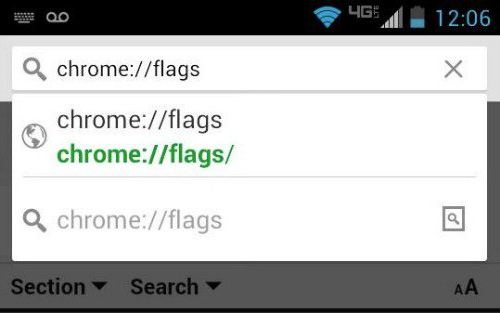
Есть вариант включить автоматическое исправление ошибок. Так, если вы где-то вводите текст, то браузер поможет вам «стать грамотнее». Приложение может предсказывать ваши желания. Одна из опций прогружает страницу быстрее, поскольку знает конечное положение вашего пальца на сенсорном устройстве.
Если нет интернета, вы можете воспользоваться функцией, которая достает страницы из кеша и разрешает их просматривать.
Есть ряд команд в меню chrome://flags, которые отвечают за быстродействие. Возможно осуществлять проверку на совместимость, включать Direct 3D для ускорения работы, либо быстро закрывать вкладки и окна.
Архитектура
Поскольку из нашего набора слов ясно, что Enable отвечает за включение функции, а, соответственно, Disable – за отключение, то перейдем к непонятному слову NPAPI. Это, как нетрудно догадаться, – аббревиатура. В переводе на русский мы получим "программный интерфейс подключаемых модулей Netscape".
Простым языком, это некая архитектура, благодаря которой могут появляться плагины. Скорее всего, возникнет вопрос, что такое плагины. Это программные модули, которые можно подключить к программе. При этом плагины дополнят приложение, расширят его возможности. Выглядят эти модули как библиотека для пользователей.
NPAPI появился очень давно, вместе с одним из первых браузеров Netscape, отсюда и название архитектуры. Позже эта архитектура, которая разрабатывала плагины, была принята всеми существующими веб-обозревателями. Но было это давно. Уже пару лет назад популярные браузеры стали отказываться от неё, а плагины начали терять свою функциональность.
Отказ
Поскольку речь идет о команде chrome://flags/#enable-npapi, будем дальше рассматривать историю взаимоотношений этой архитектуры с браузером Google Chrome. Поскольку этот веб-обозреватель появился в 2008 году, то именно с этого момента началась поддержка плагинов с интерфейсом Netscape Plug-in API. Но уже в январе 2014 года разработчики решили отказаться от них и прекратили их поддержку.
Вообще, к отказу дело шло давно. Во-первых, связано это с тем, что сама архитектура - родом из девяностых, и действительно её пора было бы сменить на более новую. После того как она была заблокирована Windows в Metro-режиме, появились подозрения и насчет опасности интерфейса.
Чтобы не оставлять плагины без присмотра, решено было разработать самостоятельно PPAPI. Он, по мнению программистов, безопаснее. После на него были переведены все плагины. А чтобы появилась альтернатива Flash Player, который работал с Netscape Plug-in API, был запущен Pepper Flash Player.
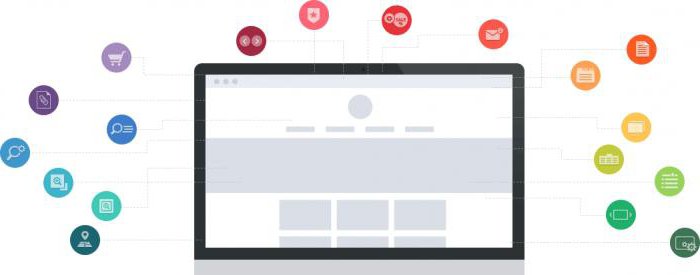
Отключение
Прежде чем в Chrome Flags включить NPAPI, нужно подумать о безопасности. Ведь не зря от этой архитектуры отказались практически все браузеры. Когда Google Chrome отключил её, все плагины по умолчанию перестали работать. Но наиболее популярные все-таки на время функционировали. Среди них были и Silverlight, Unity, Google Earth и др.
Уже 42-я версия браузера вышла с отключенным интерфейсом Netscape Plug-in. Хотя некоторые пути обхода все же существовали. С 45-й версии это перестало быть возможным. Функции, работающие с NPAPI, были отключены и удалены из системы веб-обозревателя.
Включение
Многие тут же ринулись искать способы того, как его включить. Chrome Flags Enable Npapi наконец-то пригодился многим. Эта команда позволяла использовать интерфейс. Это нужно было тем, кто часто посещал сайты с Netscape Plug-in. И до того момента, пока Google Chrome окончательно не оборвал все пути к интерфейсу, к нему еще можно было добраться.
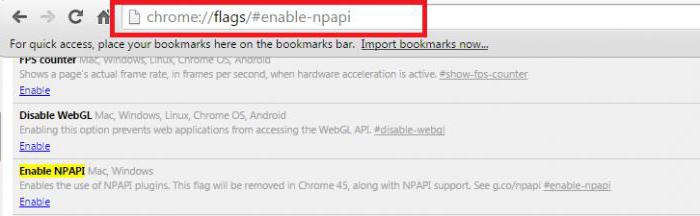
Для этого нужно было открыть браузер и в адресную строку ввести сразу chrome://flags/#enable-npapi. Включить интерфейс легко было в одноименной строке с подсвеченной надписью. Ниже появлялась кнопка «Перезапустить». Кстати, рядом с включением имелась информация, что этот способ подойдет тем, кто работает с версиями браузера от 42-й до 45-й. Позже эта функция будет отключена.
Выводы
Вот так мы познакомились с непростым понятием, которое было актуально еще в 2014 году. Сейчас эта команда вряд ли сработает, поскольку для Google Chrome история с NPAPI завершилась, как, в целом, и для многих других браузеров. Сейчас же те, кто работает с плагинами этого интерфейса, могут пользоваться специальными приложениями проекта Mozilla, Safari, Konqueror и парочкой других обозревателей веб-страниц.
Осталась и команда chrome://flags. Включить можно много опций с её помощью. Но активировать плагины NPAPI уже никак не получится. Компания «Гугл» предлагает работать с более новыми стандартами, среди которых - HTML5 и NaCL.
fb.ru